Microsoft Teams: Cách bật phụ đề chi tiết

Hướng dẫn chi tiết cách bật phụ đề trực tiếp trên Microsoft Teams giúp người dùng theo dõi cuộc họp hiệu quả hơn.
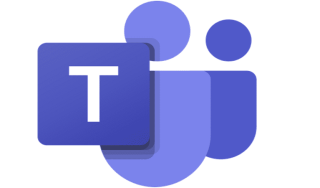
Trong thế giới bận rộn ngày nay, nhân viên cần phải đảm đương hàng tá công việc hàng ngày. Mặc dù các hội nghị truyền hình lớn thường được lên lịch trước nhiều tuần, nhưng đôi khi xảy ra các sự kiện bất ngờ và bạn không thể tham gia với đồng nghiệp của mình qua Nhóm . Có thể ứng dụng ngừng hoạt động đột ngột hoặc máy tính của bạn không khởi động được. Đừng hoảng sợ; bạn vẫn có thể tham gia các cuộc họp Nhóm bằng điện thoại của mình.
Bạn có thể thực hiện và nhận cuộc gọi từ trong ứng dụng Microsoft Teams mà không gặp bất kỳ sự cố nào. Nhóm hỗ trợ cả cuộc gọi điện thoại di động và điện thoại cố định. Để quay số điện thoại trực tiếp từ Nhóm, hãy nhấp vào Cuộc gọi , chọn Quay số và nhập số điện thoại bạn muốn liên lạc. Nếu bạn đang họp, hãy nhấp vào Thêm người để gọi đến một số điện thoại. Đảm bảo nhập số điện thoại đầy đủ.
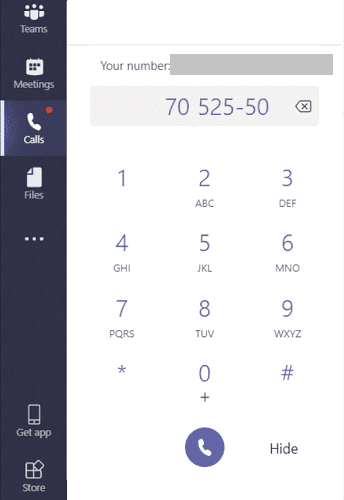
Bạn cần mua tiện ích bổ sung Microsoft Teams Voice hoặc giấy phép Hội nghị âm thanh để sử dụng chức năng này.
Microsoft Teams Voice là một tiện ích bổ sung mà bạn có thể thêm vào giấy phép Microsoft 365 hiện có của mình . Bằng cách tích hợp tiện ích bổ sung với Microsoft 365, bạn cũng có thể gọi cho các liên hệ của mình trực tiếp từ Outlook.
Nói cách khác, bạn có thể gọi đến bất kỳ số điện thoại nào bạn muốn và người ở đầu dây bên kia thậm chí không cần cài đặt Teams trên thiết bị của họ. Teams Voice hỗ trợ các cuộc gọi trực tiếp, chuyển tiếp cuộc gọi và chuyển, giữ và nhiều tùy chọn hữu ích khác.
Tính năng này tương thích với nhiều thiết bị cầm tay của bên thứ ba , đề phòng trường hợp bạn có thể muốn để trên bàn làm việc. Với Teams Voice, bạn không còn cần phải quản lý hàng chục hoặc hàng trăm điện thoại di động và thẻ SIM nữa. Ứng dụng sẽ chăm sóc mọi thứ. Cài đặt nó vào thiết bị của bạn, cắm vào thiết bị cầm tay của bạn và bạn đã sẵn sàng để tập trung vào các nhiệm vụ công việc của mình.
Microsoft Teams có một tính năng thú vị khác có tên Gọi cho tôi khả dụng như một phần của giấy phép Hội nghị âm thanh. Bạn có thể sử dụng tùy chọn này để tham gia cuộc họp bằng âm thanh điện thoại. Ví dụ: bạn có thể sử dụng điện thoại di động hoặc điện thoại cố định để nghe đầu ra âm thanh trong khi xem video đầu ra trên máy tính của bạn. Bạn có thể sử dụng tính năng Gọi cho tôi để bỏ qua thành công các vấn đề âm thanh trên Nhóm .
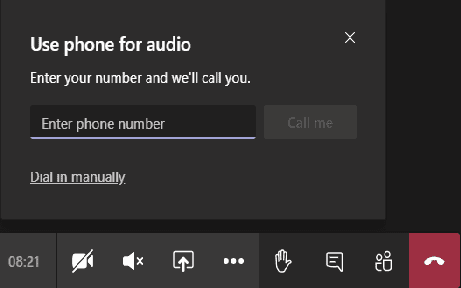
Để biết thêm thông tin, hãy xem Dùng thử hoặc mua Hội nghị âm thanh trong Microsoft 365 dành cho Microsoft Teams .
Microsoft Teams cho phép bạn gọi điện thoại di động hoặc điện thoại cố định để cho phép mọi người tham gia cuộc họp bằng âm thanh điện thoại. Để sử dụng chức năng này, bạn cần mua gói gọi điện cho Microsoft 365, chẳng hạn như tiện ích bổ sung Microsoft Teams Voice hoặc giấy phép Hội nghị âm thanh. Bạn có thường xuyên gọi điện bằng Teams không? Cho chúng tôi biết trong các ý kiến dưới đây.
Hướng dẫn chi tiết cách bật phụ đề trực tiếp trên Microsoft Teams giúp người dùng theo dõi cuộc họp hiệu quả hơn.
Làm cách nào để cài đặt Microsoft Teams? Câu trả lời hay nhất: Để cài đặt Teams, hãy tải xuống trình cài đặt, chạy nó và đăng nhập bằng tài khoản của bạn. Đây là cách thực hiện.
Để THAY ĐỔI HÌNH ẢNH HỒ SƠ trên Microsoft Teams, hãy mở ứng dụng, nhấp vào biểu tượng tài khoản, nhấp vào Thay đổi ảnh hồ sơ và chọn một hình ảnh khác.
Nếu Microsoft Teams tiếp tục chạy sau khi đóng, do các quy trình nền vẫn đang hoạt động, bạn nên tìm cách tắt tùy chọn.
Microsoft Teams bao gồm một tùy chọn chế độ tối nếu bạn muốn sử dụng các ứng dụng có bảng màu này và tìm hiểu cách bật nó.
Bạn có thể sử dụng các bước sau để xóa tệp bộ nhớ cache của Microsoft Teams nhằm khắc phục sự cố với ứng dụng và cách thực hiện.
Để khắc phục lỗi Teams 0xcaa80000, hãy bật TLS 1.1 và 1.2 trong Cài đặt Internet, cập nhật ứng dụng và xóa bộ nhớ cache.
Dưới đây là cách tạo bản ghi của một cuộc gọi Microsoft Teams để phân phối.
Nếu người dùng khách không thể truy cập vào cuộc trò chuyện, hãy đảm bảo tùy chọn được bật trong Trung tâm quản trị và đảm bảo họ xuất hiện với tư cách là người dùng khách của nhóm.
Lỗi đã xảy ra trong tập lệnh trên trang này thực sự là một lỗi chung của Windows 10. Nó ảnh hưởng đến Nhóm, cũng như các chương trình khác.
MS Teams có thể hiển thị thông báo Vắng mặt mỗi khi người nào đó cố gắng gửi tin nhắn cho bạn hoặc @ đề cập đến bạn trong một kênh.
Không thể đăng nhập vào tài khoản Microsoft Teams của bạn? Khám phá những mẹo nào bạn có thể thử để cuối cùng nhận được.
Có hai cách chính để xuất danh sách các thành viên trong nhóm của bạn: bạn có thể chạy một tập lệnh hoặc thêm các thành viên của nhóm đó làm người nhận thư.
Nếu trạng thái Microsoft Teams của bạn gặp sự cố, hãy sử dụng tùy chọn đặt lại hoặc thiết lập cuộc họp cả ngày rồi xóa nó.
Người dùng nhóm có thể tắt bình luận cho các bài đăng cụ thể trên kênh Chung. Quyền này chỉ dành cho chủ sở hữu và người kiểm duyệt kênh.
Microsoft Teams có Trang xuất chuyên dụng mà bạn có thể sử dụng để xuất tin nhắn trò chuyện và tệp phương tiện. Sử dụng nó để xuất lịch sử trò chuyện của bạn.
Nếu Microsoft Teams không cho phép bạn tham gia cuộc họp, hãy xóa bộ nhớ cache của ứng dụng, sau đó đưa vào danh sách trắng groups.microsoft.com.
Nếu bạn muốn những người bên ngoài tổ chức cộng tác chặt chẽ với nhóm của mình, hãy cho phép họ truy cập với tư cách khách.
Nếu Microsoft Teams không kết nối được bạn với cuộc họp âm thanh hoặc video, hãy đảm bảo kết nối mạng của bạn ổn định. Sau đó, xóa bộ nhớ cache của ứng dụng.
Nếu trải nghiệm cuộc họp mới không khả dụng trong cài đặt Nhóm, hãy cập nhật ứng dụng và thay thế các tệp Nhóm của bạn.
Skype liên tục ngắt kết nối và kết nối lại cho thấy kết nối mạng của bạn không ổn định hoặc bạn không có đủ băng thông.
Hướng dẫn chi tiết cách bật phụ đề trực tiếp trên Microsoft Teams giúp người dùng theo dõi cuộc họp hiệu quả hơn.
Khi bạn quyết định rằng bạn đã hoàn tất tài khoản Instagram của mình và muốn xóa nó. Dưới đây là hướng dẫn giúp bạn xóa tài khoản Instagram của mình tạm thời hoặc vĩnh viễn.
Để sửa lỗi Teams CAA50021, hãy liên kết thiết bị của bạn với Azure và cập nhật ứng dụng lên phiên bản mới nhất. Nếu sự cố vẫn tiếp diễn, hãy liên hệ với quản trị viên của bạn.
Ngoài ra, hãy xem cách bạn có thể ghi lại cuộc họp Zoom cục bộ hoặc lên đám mây, cách bạn có thể cho phép người khác ghi lại bất kỳ cuộc họp Zoom nào.
Nhanh chóng tạo một cuộc thăm dò Skype để chấm dứt bất kỳ cuộc thảo luận nào. Xem chúng dễ dàng tạo ra như thế nào.
Nếu một số nhãn Google Maps không còn phù hợp, bạn chỉ cần xóa chúng. Đây là cách bạn có thể làm điều đó.
Nếu Microsoft Kaizala không hoạt động trên máy tính của bạn, hãy xóa bộ nhớ cache của trình duyệt, tắt tiện ích mở rộng và cập nhật phiên bản trình duyệt của bạn.
Để khắc phục lỗi Nhóm CAA301F7, hãy chạy ứng dụng ở chế độ tương thích với quyền quản trị viên và xóa dữ liệu đăng nhập Nhóm của bạn khỏi Trình quản lý thông tin xác thực.
Nghe âm thanh WhatsApp trước khi gửi nó có thể là một cách cứu nguy. Bằng cách xem trước âm thanh, bạn có thể nghe xem giọng nói của mình có đúng như ý bạn không. Đảm bảo rằng âm thanh bạn đang gửi trong WhatsApp là hoàn hảo bằng cách xem trước nó với các bước sau.



























